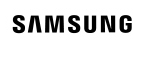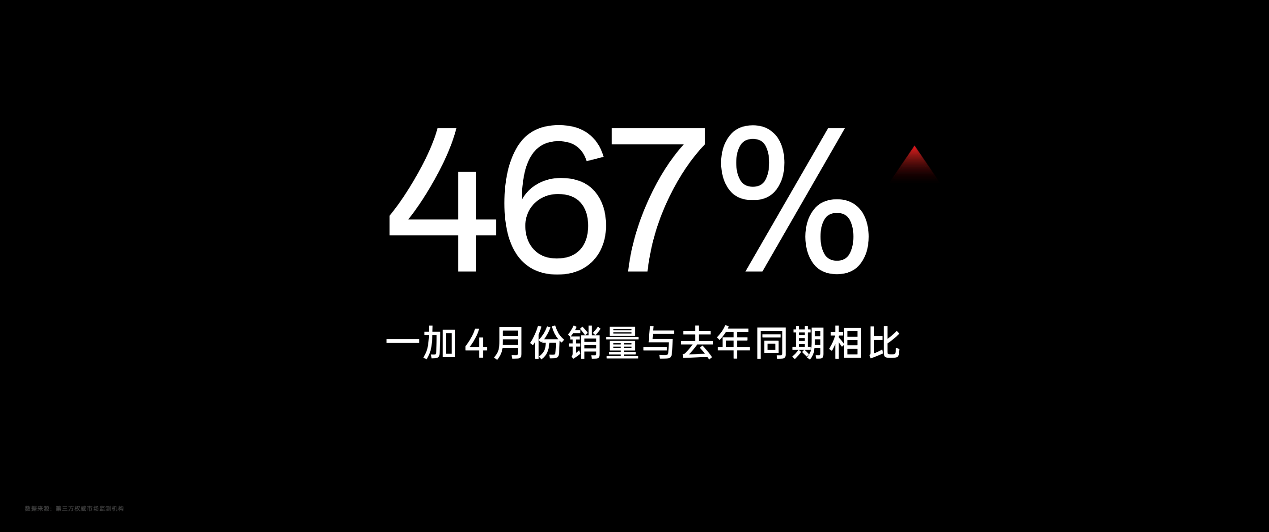英特尔My Wifi怎么用?
一般相关OEM厂商会在出厂前,为用户安装好这款软件,如果在网络和Internet中找不到这个选项,就不建议再安装相关软件了,还是无线共享精灵、360免费WiFi更好用些。
第一步、设置英特尔My Wifi
下面以Win7系统为朋友们演示,Win8和Win10系统,请朋友们酌情对待
第一步、在控制面板类别查看方式下,点击“网络和Internet”
第二步、在网络和Internet窗口,双击“英特尔(R)My WiFi技术”
第三步、在英特尔(R)My WiFi技术界面,点击“启用”按钮
第四步、该按钮显示成“禁用”后,点击“配置式”按钮
第五步、在配置式界面,点击左下角“编辑”
第六步、先设置常规,网络名称中输入自己希望的热点名称
第七步、安全性选项卡,如下图所示设置安全性类型、加密类型以及无线安全性密码
第八步、共享和高级选择默认即可,就别费事了!
第二步、设置无线网卡共享
步骤一、根据实际情况,设置无线网卡或者有线网卡共享,在网络连接中对着相关网刊单击鼠标右键,菜单中选择属性
步骤二、在本地连接 属性对话框,点击勾选“允许其他电脑通过此计算机的Internet链接来连接”,然后点击“请选择一个专用网络”后面的向下箭头
步骤三、在下拉选项里面选择“Intel My WiFi PAN”
步骤四、随后会弹出提示界面,果断点击选择“确定”
设置成功后,网络和共享中心界面

电脑无线适配器被禁用了怎么办?
打开控制面板
首先打开电脑首页,找到并点击进入“计算机”图标,在“计算机”页面内,找到并点击位于最上方任务栏的“打开控制面板”选项。
点击查看网络状态和任务
在弹出的页面中,找到并点击打开“查看网络状态和任务”选项。
打开更改适配器
在“网络和共享中心”页面中找到左边的任务栏,点击“更改适配器”选项。
启用无线网络连接
在自动弹出的页面中,找到“无线网络连接”图标,点击右键并选择“启用”选项即可。